HiPoin.com – Penting atau tidak menghapus data aplikasi terkadang memang diperlukan. Penasaran apakah menghapus data aplikasi di Windows bisa dilakukan? jika kamu penasaran kamu bisa baca artikel ini sampai selesai karena saya akan membahas mengenai data aplikasi yang ada di Windows.
Sebelumnya saya juga sudah pernah membahas mengenai data aplikasi yang ada di iOS pada perangkat iPhone. Seperti yang ada di Windows data aplikasi di iOS tidak bisa begitu saja dihapus tidak seperti yang ada di Android.
Menghapus data aplikasi berguna untuk menghapus dan mereset aplikasi seperti saat aplikasi pertama kali di install. Setelan masih setelan default serta belum ada data akun yang terhubung di aplikasi tersebut.
Jika menghapus data aplikasi tidak bisa dilakukan untuk mereset aplikasi satu-satunya cara dengan mencopot pemasangan aplikasi. Ada banyak pertanyaan mengenai cara menghapus data aplikasi di Komputer dan Laptop Windows.
Akan saya berikan bocoran sedikit sebelum kamu membaca tutorial ini secara lengkap. Jadi pada perangkat PC atau Laptop yang menggunakan sistem operasi Windows kamu hanya bisa mereset beberapa aplikasi dan program saja tanpa perlu uninstall.
Dan program lainnya yang tidak bisa di reset perlu kamu uninstall dan install kembali supaya data aplikasi benar-benar terhapus. Tanpa panjang lebar lagi langsung saja saya baca cara menghapus data aplikasi di Laptop dan Komputer Windows.
Saya akan beritahu kamu aplikasi yang bisa di reset dan yang tidak bisa di reset. Selain menghapus data aplikasi yang ada di Windows kamu juga perlu tau cara melihat ukuran aplikasi dan program yang ada di Windows. Dengan begitu kamu bisa memantau bahwa ukuran aplikasi terkait membengkak atau tidak.
Cara Mereset atau Menghapus Data Aplikasi di Windows
Langkah ke-1: Saya contohkan pada Windows 10, silakan kamu buka Settings terlebih dahulu
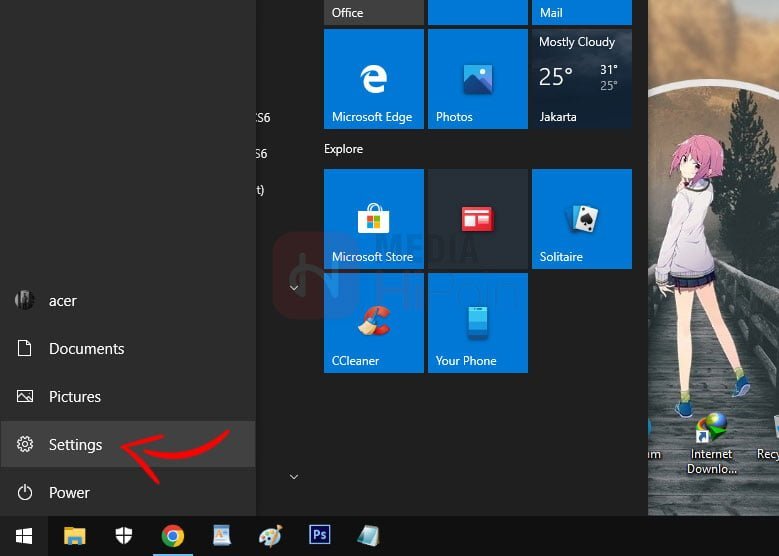
Langkah ke-2: Selanjutnya pilih menu Apps

Langkah ke-3: Di bagian Apps & features nantinya akan muncul semua program dan aplikasi yang terinstall di perangkat Windows kamu
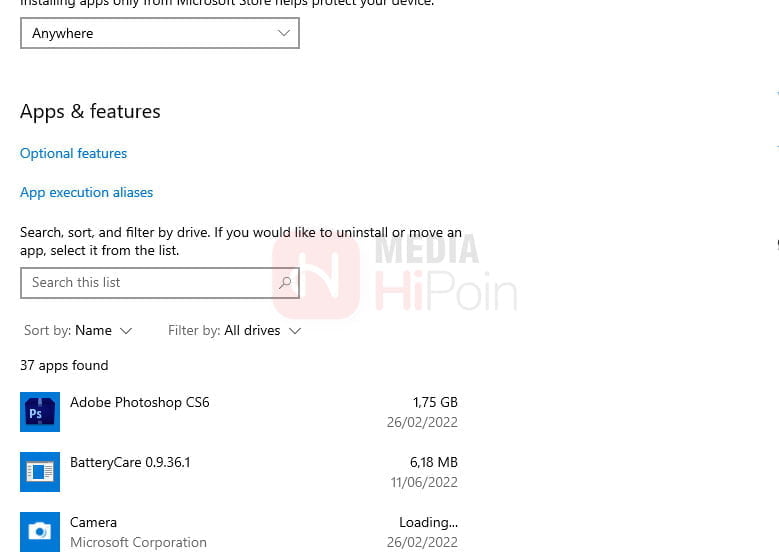
Langkah ke-4: Ciri aplikasi atau program yang ada di Windows bisa di reset yaitu terdapat setelan Advanced options
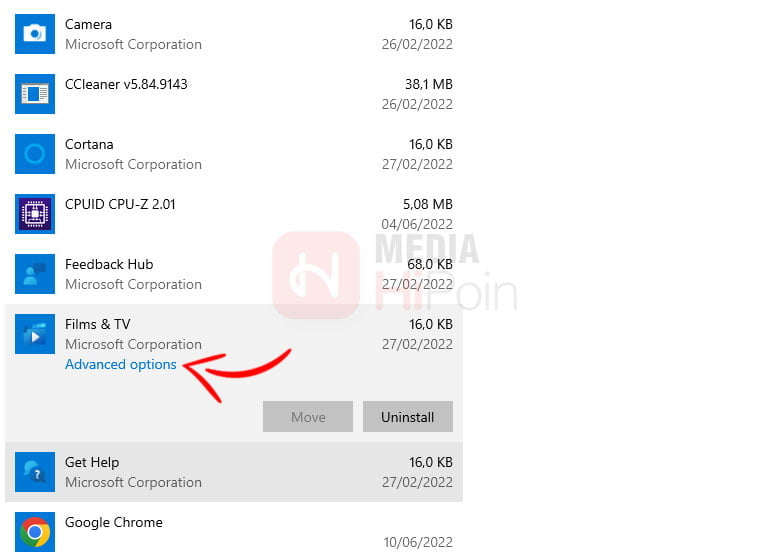
Langkah ke-5: Terakhir kamu gulir kebawah dan pilih Reset untuk menghapus data aplikasi di Komputer dan Laptop Windows kamu
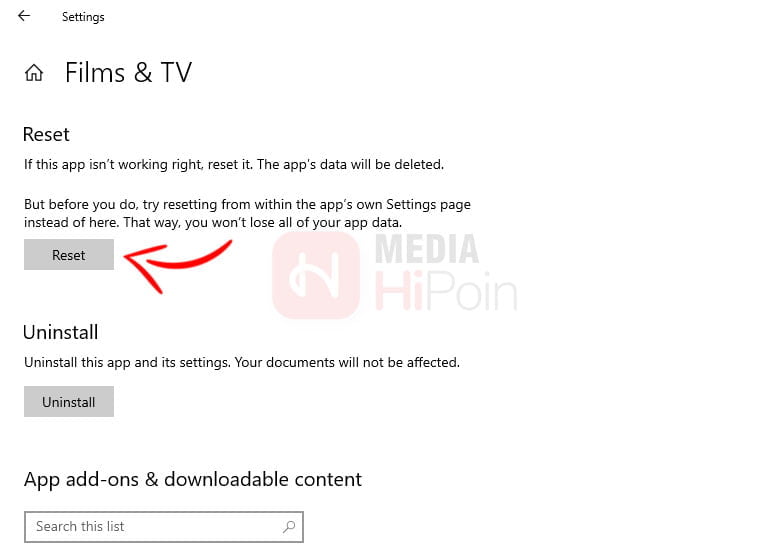
Langkah ke-6: Sedangkan aplikasi dan program yang tidak bisa di reset atau hapus data tidak memiliki opsi Advanced options
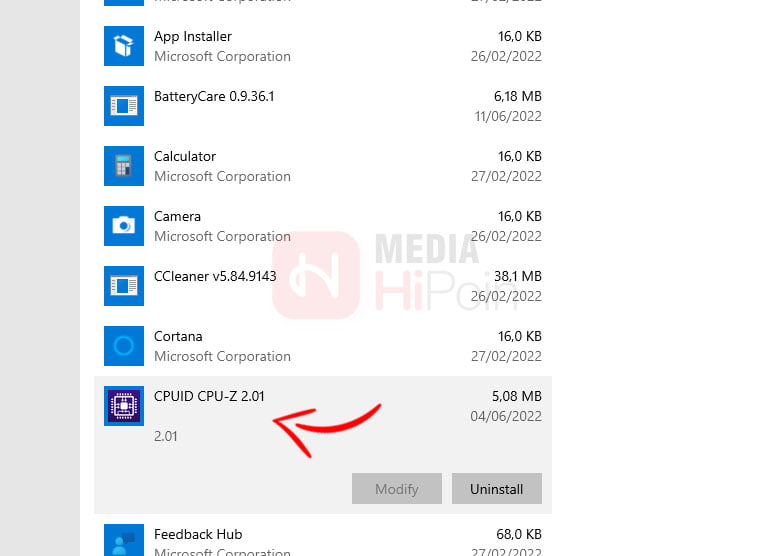
Bisa disimpulkan bahwa yang bisa di reset hanya aplikasi default saja yang bisa kamu install lewat Microsoft Store. Sedangkan aplikasi yang kamu install menggunakan file instalan .EXE wajib kamu uninstall jika ingin menghapus data aplikasinya.
Saya tidak tau jika menggunakan aplikasi pihak ketiga bisa digunakan untuk mereset dan menghapus data aplikasi atau tidak. Tetapi jika langsung melakukannya lewat Settings hanya aplikasi default saja yang bisa di reset sedangkan aplikasi dari luar Microsoft Store tidak bisa.
Itu saja yang bisa saya jelaskan mengenai cara menghapus data aplikasi di Windows khususnya Windows 10 semoga bermanfaat bagi kamu semua. Ingin membuka Telegram tetapi menghubungkan terus? kamu bisa baca artikel mengenai aplikasi Telegram yang menghubungkan saat dibuka.









